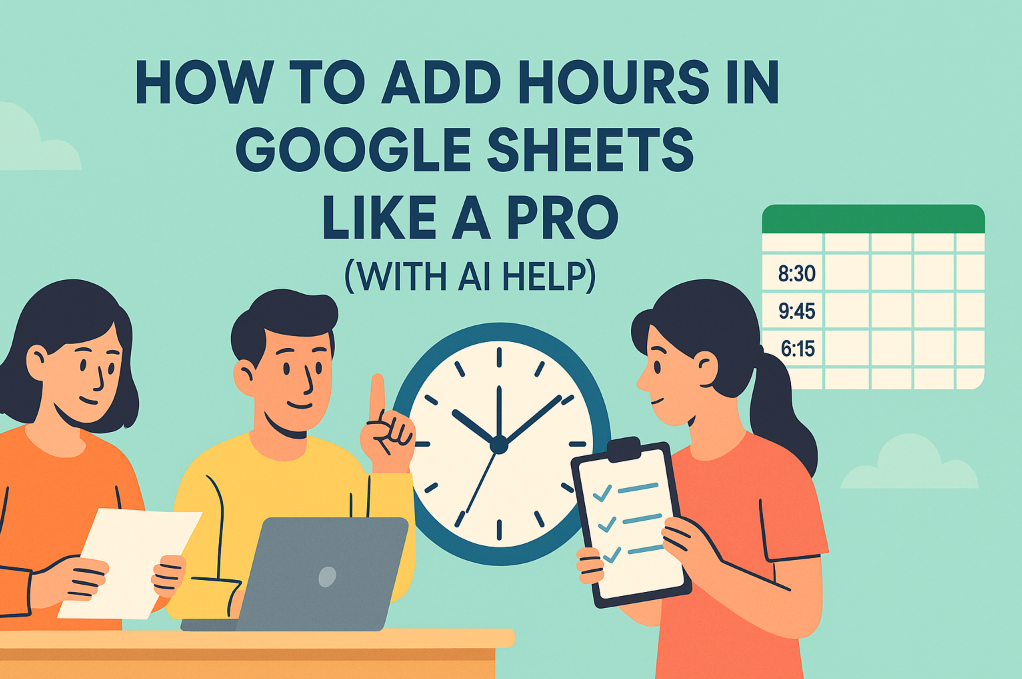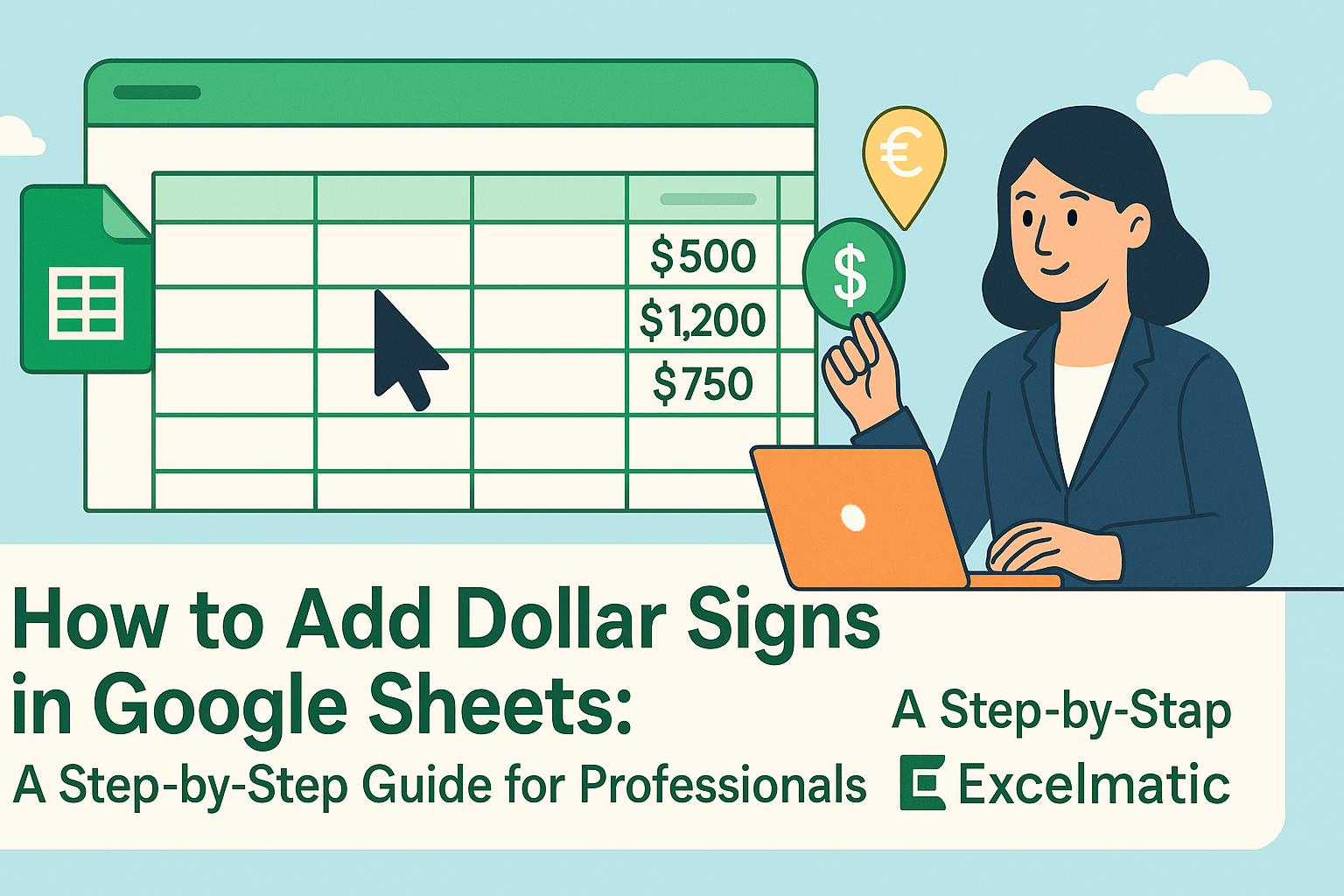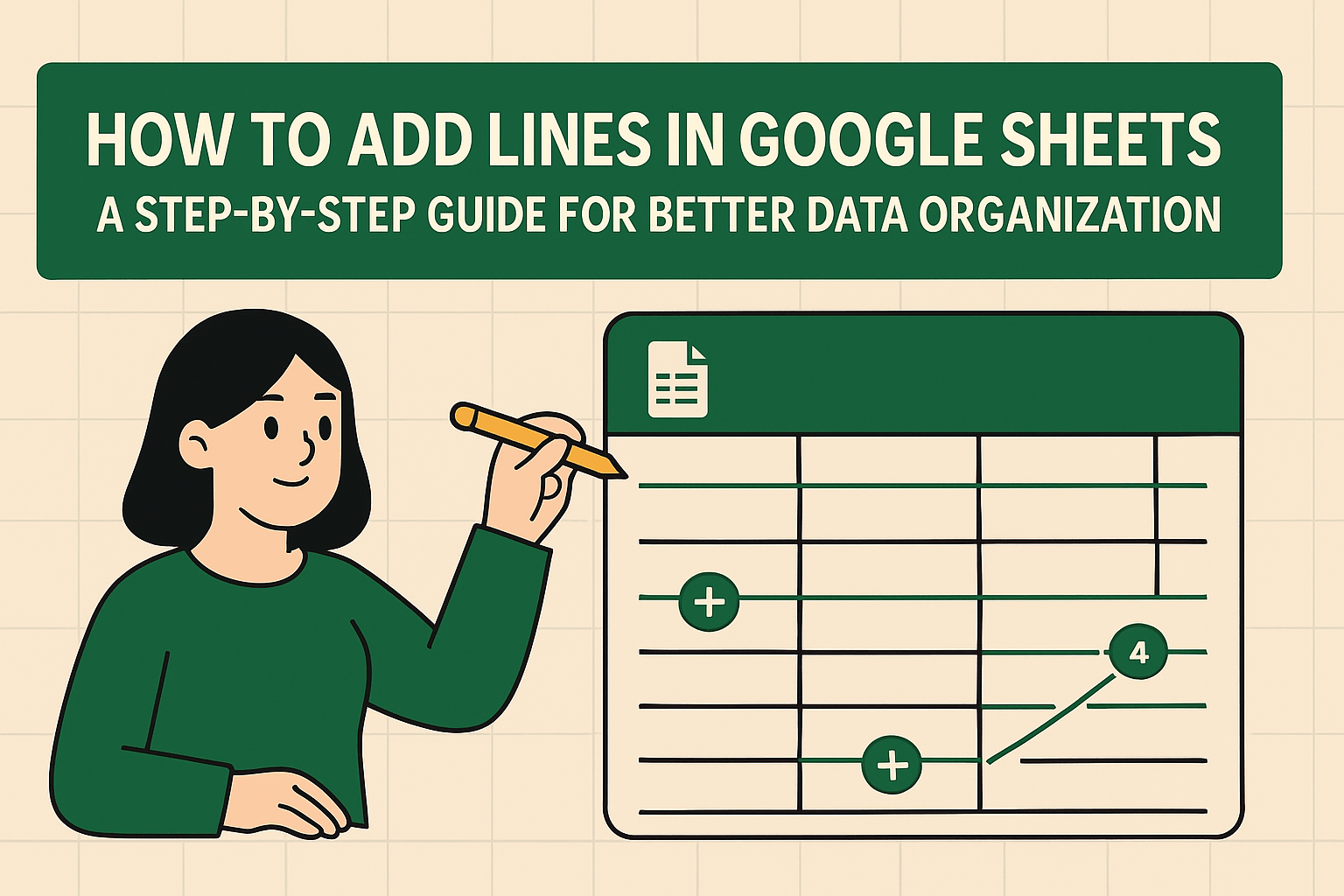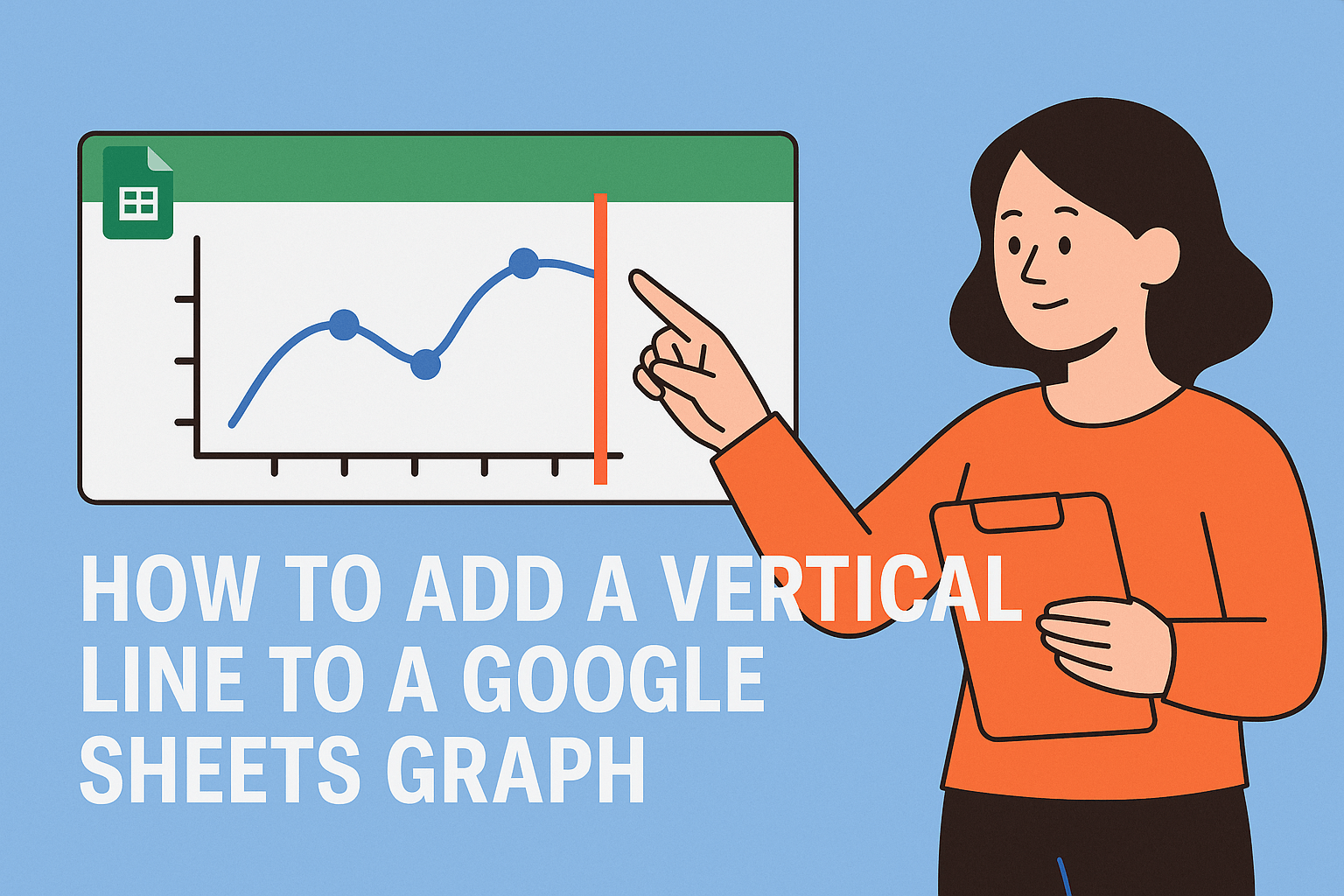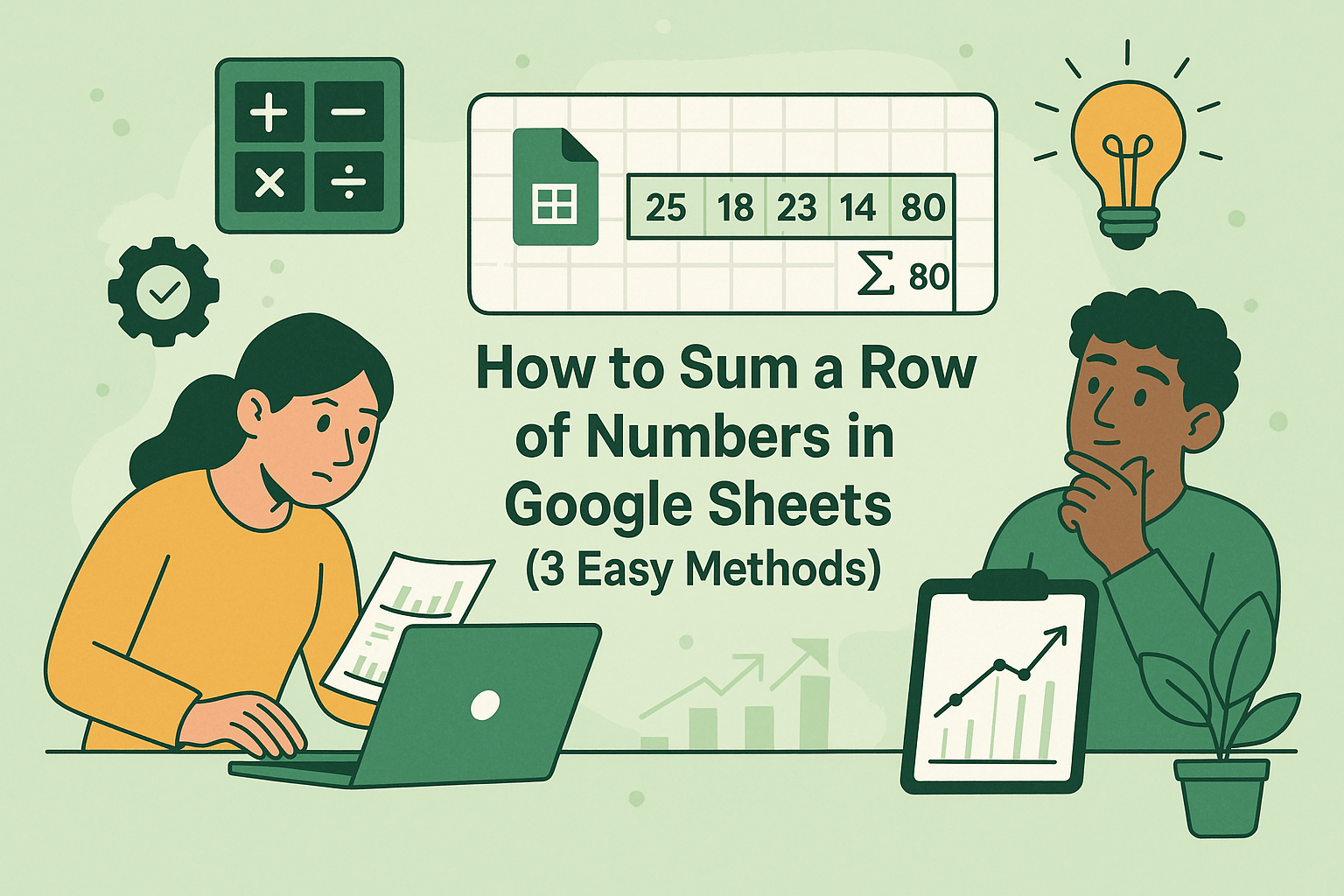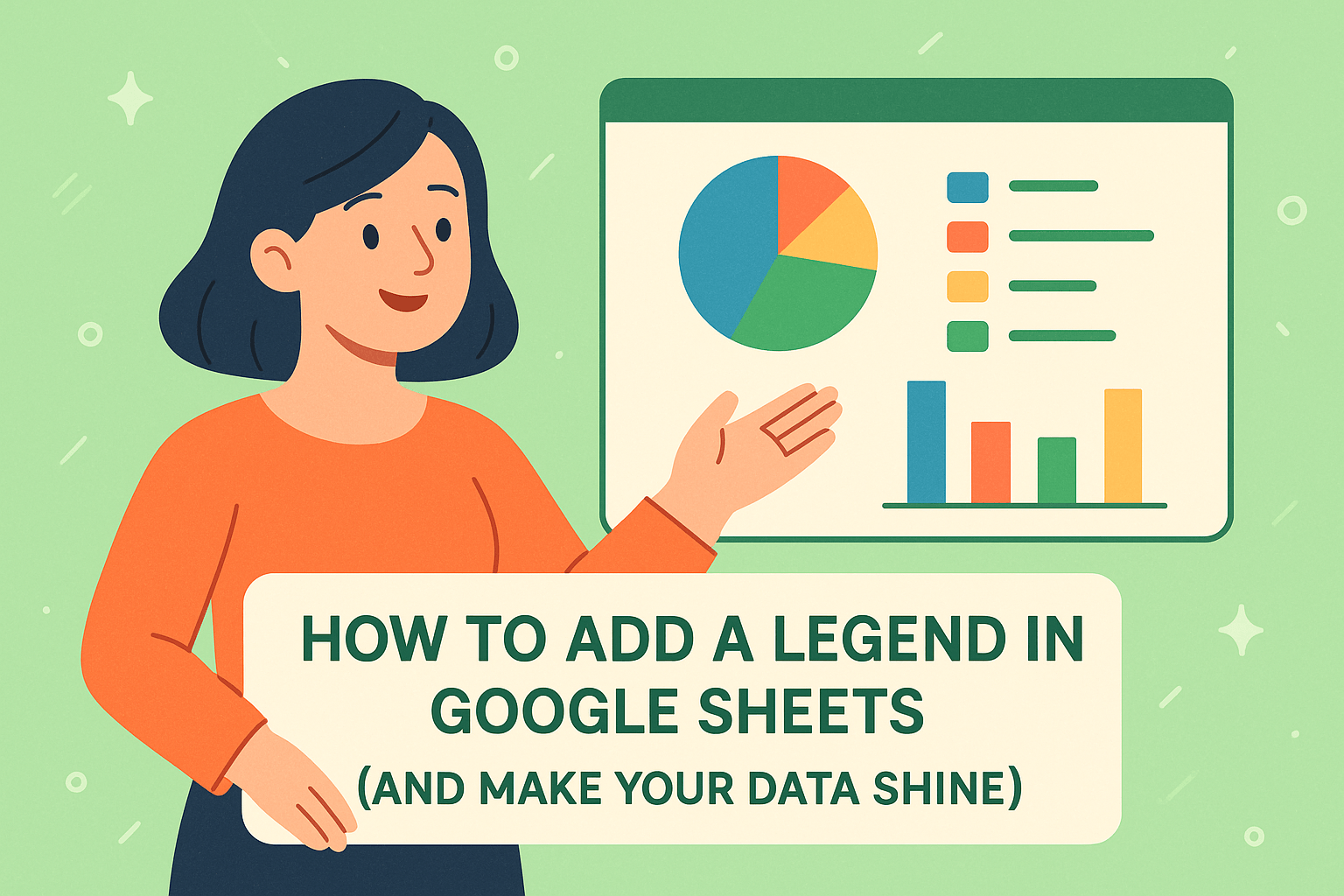说实话,盯着谷歌表格里无穷无尽的数据行,任谁都会眼花缭乱。但如果能用简单的视觉提示让数据跃然纸上呢?这就是箭头的用武之地。
作为匡优Excel的增长经理,我亲眼见证箭头如何将枯燥的电子表格转化为动态仪表盘。它们特别适用于:
- 高亮关键指标(📈销售额上升?📉成本下降?)
- 创建易于理解的流程图
- 引导用户理解复杂数据
以下是5种零失误方法,助你在谷歌表格中添加箭头——无需设计功底。
方法一:快捷方案(Unicode箭头)
需要立即使用箭头?Unicode符号是你的最佳选择:
- 双击任意单元格
- 按下
Ctrl+/(Windows)或Cmd+/(Mac) - 搜索"箭头"→选择心仪样式
专业提示: 直接复制使用这些符号:
→ 右箭头(→)
↑ 上箭头(↑)
🔽 下三角(🔽)
适用场景: 文本密集表格中的快速标识
方法二:使用谷歌绘图定制箭头
想要与品牌配色匹配的箭头?谷歌绘图来帮忙:
- 点击插入→绘图
- 使用线条工具→选择箭头样式
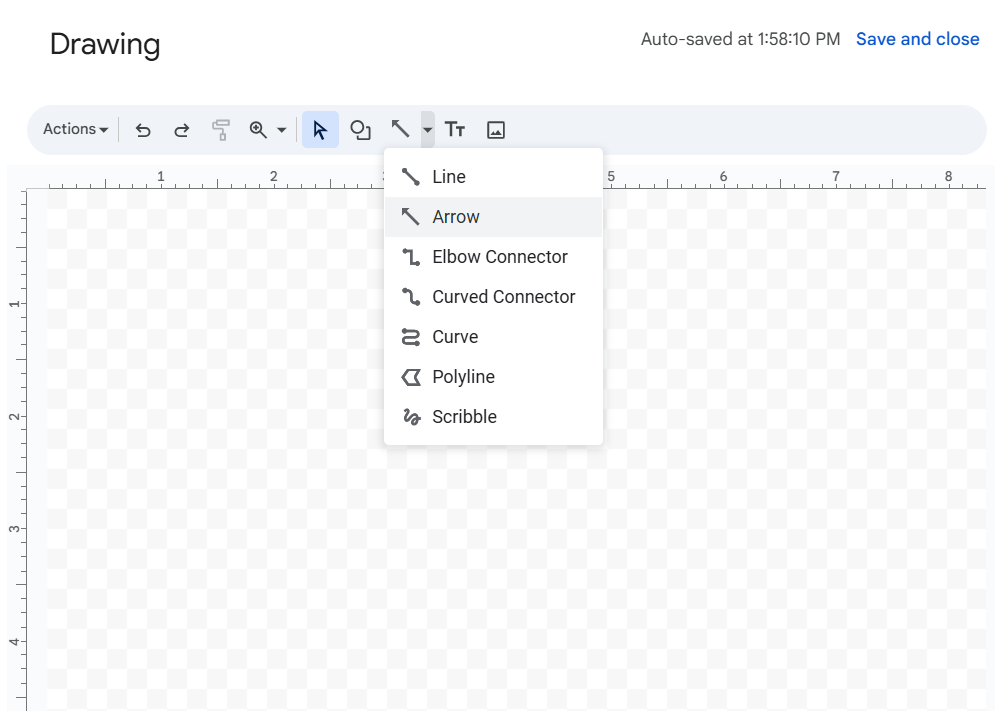
- 像专业人士般调整粗细/颜色
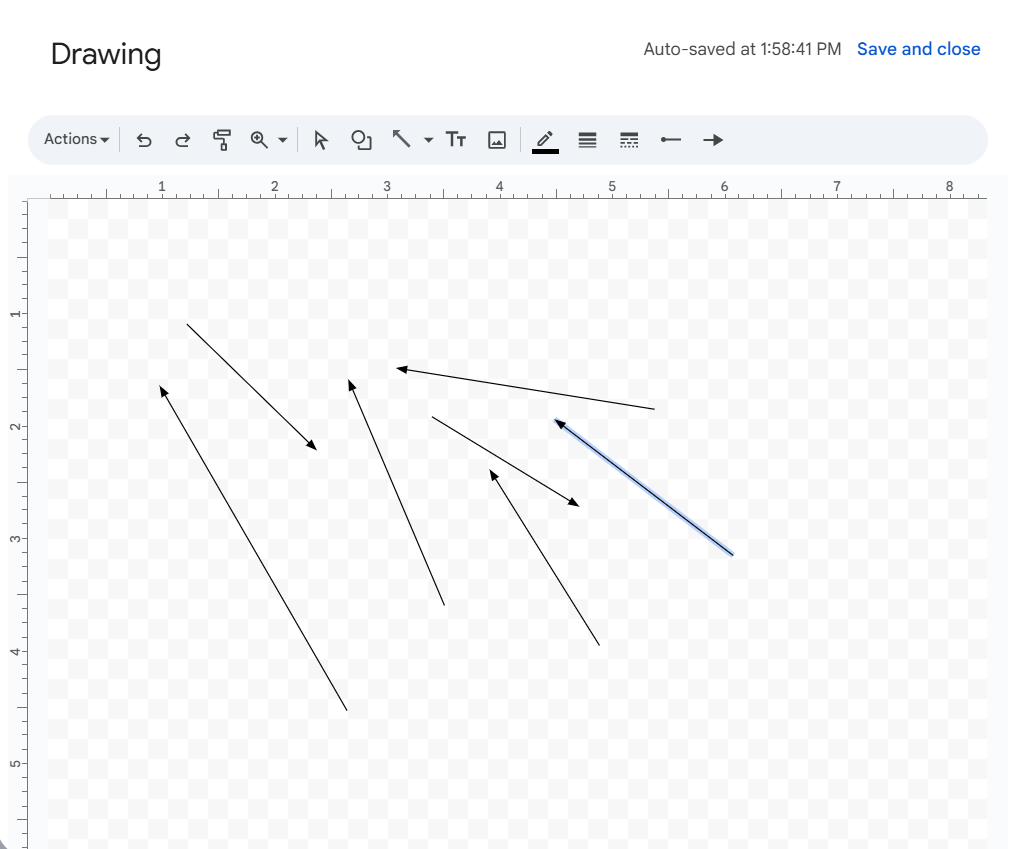
优势: 非常适合注重视觉呈现的演示场景
方法三:自动更新箭头(条件格式)
厌倦手动更新箭头?让谷歌表格自动处理:
- 选择数据范围
- 进入格式→条件格式
- 设置规则如:
=A1>B1→绿色上箭头=A1<B1→红色下箭头
实际应用: 自动更新的月度销售报表
方法四:拖拽式箭头图片
需要更时尚的样式?
- 从Flaticon下载箭头图标
- 点击插入→图片→上传
- 在数据上方调整尺寸
设计技巧: 使用透明背景的PNG格式
方法五:匡优Excel的进阶自动化
这才是最精彩的部分。虽然谷歌表格具备基础工具,但**匡优Excel**通过以下功能将可视化数据叙事提升到新高度:
✅ 智能自动格式化,添加情境感知箭头 ✅ AI驱动图表,智能推荐最佳视觉提示 ✅ 一键模板,快速生成流程图和仪表盘
团队青睐的理由: 无需耗费时间手动添加箭头——我们的AI处理繁琐工作,让您专注数据洞察
箭头使用专业技巧
- 少即是多——避免过度使用造成"视觉噪音"
- 色彩编码——绿色=良好,红色=需关注
- 组合使用——文本用Unicode,图表用绘图工具
准备好升级数据处理能力了吗?
箭头只是起点。借助匡优Excel等工具,您可以: ✨ 自动化重复格式化操作 ✨ 生成AI驱动的深度洞察 ✨ 分钟级构建惊艳仪表盘
立即免费试用匡优Excel,让电子表格变成真正引人注目的数据故事。
关于作者: 作为匡优Excel的增长经理,我帮助团队告别表格使用困扰。当不沉迷数据可视化时,你可能会发现我正在手冲咖啡,或是向我的猫咪讲解数据透视表。🐱📊